在上一篇在VS2015 RC打开CTP中创建的工程,我们介绍了怎么在RC中打开CTP中创建的Universal 工程,这一篇我们来讲下怎么将Windows 8.1/WP8.1的应用迁移到Universal Windows Platform上。
2015RC中,我们可以将8.1的应用迁移到统一平台上,进而使用新的API进行开发,下面我们使用wp8.1的应用作为例子讲解下步骤。
1. 首先我们使用2015打开之前的工程。
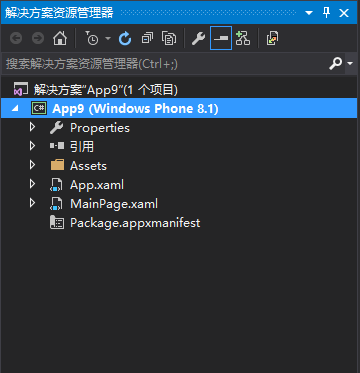
2. 右键点击工程,选择“卸载项目”。
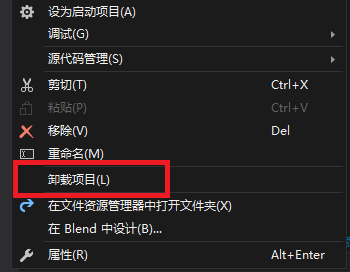
3. 右键点击工程,选择“编辑XXX.csproj”
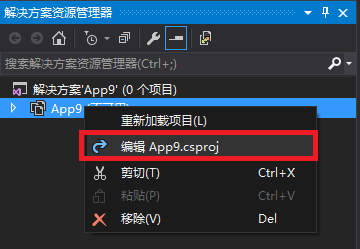
4. 和上一篇一样,取得平台版本号,路径是“Program Files (x86)Windows Kits10PlatformsUAP”
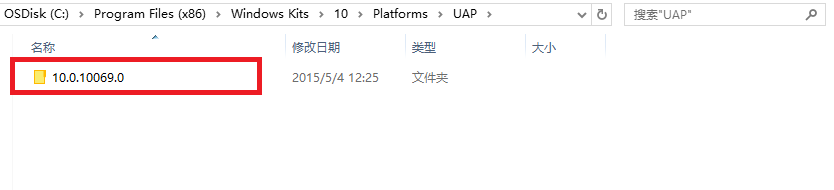
下面就开始修改工程文件了
5. 找到个包含子节点TargetPlatformVersion、且值为8.1的PropertyGroup节点(其实一般第一个PropertyGroup就是了),进行下面的修改:
- 把Platform的值改成x86
- 添加TargetPlatformIdentifier节点,值为UAP
- 把TargetPlatformVersion的值改成4中取得的版本号
- 添加TargetPlatformMinVersion节点,值为4中的版本号
- 把MinimumVisualStudioVersion的值改成14
- 把ProjectTypeGuids的值改成{A5A43C5B-DE2A-4C0C-9213-0A381AF9435A};{FAE04EC0-301F-11D3-BF4B-00C04F79EFBC}
- 添加EnableDotNetNativeCompatibleProfile节点,值为true

6. 把所有的vs版本从12.0替换成14.0,这一步直接替换即可(CTRL+H)
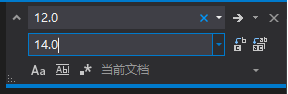
7. 删掉配置为AnyCPU的PropertyGroup节点
8. 查看剩下配置是Release的PropertyGroup节点,如果下面没有UseDotNetNativeToolchain子节点的话,就动手加一个,值一定要是true, 即:<UseDotNetNativeToolchain>true</UseDotNetNativeToolchain>
9. 如果是手机项目的话,还需要删除下面这个节点

10. 现在重新加载我们的工程,会发现工程类型变成了Windows Universal了!下面还是需要修改manifest。
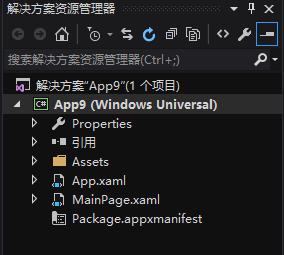
11. 打开manifest文件,首先我们需要替换掉所有的schema,把Package节点用下面这段替换。
<Package xmlns="http://schemas.microsoft.com/appx/manifest/foundation/windows10" xmlns:uap="http://schemas.microsoft.com/appx/manifest/uap/windows10" xmlns:mp="http://schemas.microsoft.com/appx/2014/phone/manifest" IgnorableNamespaces= "uap mp">
对于Win8.1应用,还需要额外添加mp:PhoneIdentity的节点,如下,其中PhoneProductId就是Identity的Name, PhonePushedId目前是固定的值
<Identity Name="fe8a6971-8349-489b-8941-83dd308e9b9b" Publisher="CN=xxxxxxx" Version="1.0.0.0" /> <mp:PhoneIdentity PhoneProductId="fe8a6971-8349-489b-8941-83dd308e9b9b" PhonePublisherId="00000000-0000-0000-0000-000000000000"/>
12. 在Package下添加如下子节点,其中的版本号就是我们之前一直用的
<Dependencies> <TargetDeviceFamily Name="Windows.Universal" MinVersion="10.0.10069.0" MaxVersionTested="10.0.10069.0" /> </Dependencies>
13. 删除Prerequisites节点
14. 检查你的Resources节点,如果是用到了Scale和DXFeatureLevel的话,为他们加上uap命名空间,如下
<Resources>
<Resource Language="x-generate"/>
<Resource uap:Scale="180"/>
<Resource uap:DXFeatureLevel="dx11"/>
</Resources>
15. 检查你的Capability节点,如果使用声明了下列这些权限,需要加上uap命名空间。
- documentsLibrary
- picturesLibrary
- videosLibrary
- musicLibrary
- enterpriseAuthentication
- sharedUserCertificates
- removableStorage
- appointments
- contacts
如:
<Capabilities> <uap:Capability Name="documentsLibrary"/> <uap:Capability Name="removableStorage"/> </Capabilities>
16. 将VirsualElements节点及其子节点的命名空间改成uap
<uap:VisualElements DisplayName="App9" Square150x150Logo="AssetsLogo.png" Square44x44Logo="AssetsSmallLogo.png" Description="App9" BackgroundColor="transparent"> <uap:DefaultTile Wide310x150Logo="AssetsWideLogo.png" Square71x71Logo="AssetsSquare71x71Logo.png"/> <uap:SplashScreen Image="AssetsSplashScreen.png"/> </uap:VisualElements>
对于Win8.1应用,这里需要注意的是,属性Square{SIZE}Logo中的size有了变化,70x70变成了71x71, 30x30变成44x44.
旧的:
<m2:VisualElements … Square30x30Logo="AssetsSmallLogo.png" …> <m2:DefaultTile … Square70x70Logo="images/70x70.png"> </m2:VisualElements>
新的:
<uap:VisualElements … Square44x44Logo="AssetsSmallLogo.png" …> <uap:DefaultTile … Square71x71Logo="images/70x70.png"> </uap:VisualElements>
17. 检查Extensions节点,为下列节点添加命名空间uap
- windows.accountPictureProvide
- windows.alarm
- windows.appointmentsProvider
- windows.autoPlayContent
- windows.autoPlayDevice
- windows.cachedFileUpdate
- windows.cameraSettings
- windows.fileOpenPicker
- windows.fileTypeAssociation
- windows.fileSavePicke
- windows.lockScreenCall
- windows.printTaskSettings
- windows.protocol
- windows.search
- windows.shareTarget
如:
<Extensions> <uap:Extension Category="windows.alarm"/> <uap:Extension Category="windows.search" EntryPoint="MyActivateableClassId.baz"/> <uap:Extension Category="windows.protocol"> <uap:Protocol Name="mailto" DesiredView="useHalf"> <uap:DisplayName>MailTo Protocol</uap:DisplayName> </uap:Protocol> </uap:Extension> </Extensions>
18. 为类型为chatMessageNotification的后台任务加上uap命名空间
如:
<Extension Category="windows.backgroundTasks" EntryPoint="Fabrikam.BackgroundTask" Executable="MyBackground.exe"> <BackgroundTasks ServerName="MyBackgroundTasks"> <uap:Task Type="chatMessageNotification"/> </BackgroundTasks> </Extension>
19. 修改PackageDependency,添加Publisher和MinVersion属性
<Dependencies> <PackageDependency Name="Microsoft.VCLibs.120.00" Publisher="CN=Microsoft Corporation, O=Microsoft Corporation, L=Redmond, S=Washington, C=US" MinVersion="12.0.30113.0" /> </Dependencies>
20. 将类型为gattCharacteristicNotification 和rfcommConnection的后台任务替换为Bluetooth类型。
<Extension Category="windows.backgroundTasks" EntryPoint="Fabrikam.BackgroundTask" Executable="MyBackground.exe"> <BackgroundTasks ServerName="MyBackgroundTasks"> <Task Type="bluetooth"/> </BackgroundTasks> </Extension>
21. 使用新的bluetooth capability替换bluetooth.rfcomm和bluetooth.genericAttributeProfile
旧的:
<Capabilities> <m2:DeviceCapability Name="bluetooth.rfcomm"> <m2:Device Id="any"> <m2:Function Type="serviceId:34B1CF4D-1069-4AD6-89B6-E161D79BE4D8"/> </m2:Device> </m2:DeviceCapability> <m2:DeviceCapability Name="bluetooth.genericAttributeProfile"> <m2:Device Id="any"> <m2:Function Type="name:heartRate"/> </m2:Device> </m2:DeviceCapability> </Capabilities>
新的:
<Capabilities> <uap:DeviceCapability Name="bluetooth"/> </Capabilities>
22. 删除Windows.contact和windows.contactPicker扩展
23. 删除VisualElements的ForgroundText和ToastCapable属性
24. 删除DefaultTitle的DefaultSize属性
25. 删除ApplicationView节点
26. 到此manifest文件就修改完了,保存吧!虽然看上去步骤有点多,其实17之后的很多步骤可能是用不到的
27. 下面我们需要删除一些额外的文件
- 检查解决方案目录下的子目录".vs{project name}v14",如果存在".suo"文件,删掉它

- 删除掉工程目录下所有的后缀为.csproj.user文件

现在我们的工程就已经成功的迁移到了Universal Windows Platform了,但是对于很多应用来说,还是需要进一步修改code,因为Windows 10的很多API都有了变化。